Snadný a rychlý průvodce rootnutím systému Android

Po rootnutí telefonu s Androidem máte plný přístup k systému a můžete spouštět mnoho typů aplikací, které vyžadují root přístup.
Máte tolik věcí na práci, že normálně na pár z nich zapomenete. Problém je, když na něco důležitého zapomenete. Pokud zapomenete jít do čistírny, můžete jít vždy zítra. Přesto je to úplně jiný příběh, pokud zapomenete koupit důležité školní potřeby, které vaše dítě potřebuje na další den.
Vzhledem k tomu, že je téměř nemožné zapamatovat si vše, co musíte během dne udělat, je skvělá pomoc. Můžete zdarma používat různé aplikace pro Android, které vám pomohou zapamatovat si osobní a pracovní věci, které musíte udělat. Podívejme se, který z nich nejlépe vyhovuje vašim potřebám.
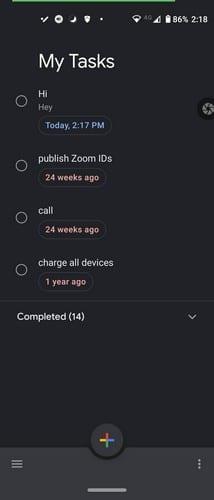
Google Tasks je bezplatná aplikace, která vám připomene vaše úkoly přesně ve chvíli, kdy je potřebujete. Vytvořte svůj úkol a při jeho vytváření se vám zobrazí možnost přidat čas připomenutí. Protože budete používat svůj účet Google, připomenutí se zobrazí na všech zařízeních Android, na kterých máte daný účet.
Aplikace také umožňuje přidávat dílčí úkoly k úkolům, měnit barvu motivu, přejmenovávat seznamy, uspořádat pořadí úkolů, zobrazovat úkoly v Gmailu a můžete snadno přepínat mezi účty. Můžete je také uspořádat podle data, abyste vždy stihli daný termín.
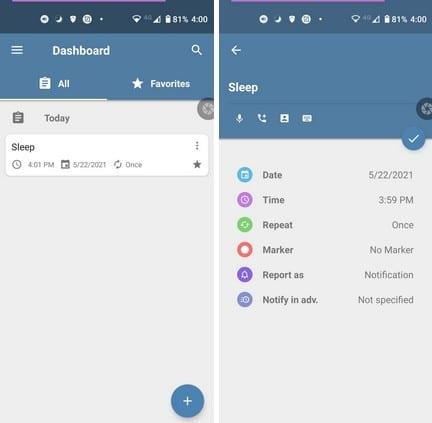
Reminder with Alarm je další oblíbená aplikace pro připomenutí, kterou můžete používat zdarma nebo upgradovat na prémiovou verzi. Kromě toho, že musíte mít elegantní design, aplikace má sekci, kde si můžete uložit své oblíbené úkoly. Když vytváříte úkol, můžete předem přidat termín dokončení, čas připomenutí, opakování, značku, zprávu a upozornění.
Pokud potřebujete připomenout, že máte někomu zavolat, aplikace vás požádá o povolení přístupu k vašim kontaktům pro snadné přidání. K pojmenování úkolu můžete také použít řeč na text, což je skvělá volba, když je psaní trochu obtížné. Pokud vidíte úkol, který chcete zařadit mezi oblíbené, klepněte na ikonu hvězdičky a automaticky se uloží do sekce Oblíbené. Když si nemůžete vzpomenout, zda jste úkol splnili, nezapomeňte použít možnost vyhledávání v horní části.
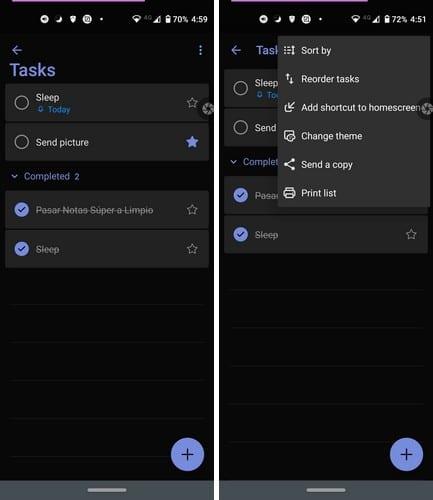
Jste fanouškem Microsoftu? V tom případě by se vám mohla líbit aplikace Microsoft To-Do . Je plná skvělých a užitečných funkcí, jako jsou připomenutí. Chcete-li, aby vám aplikace připomněla, že je čas dokončit úkol, klepněte na tlačítko plus vpravo dole.
Po přidání věcí, jako je jméno, termín dokončení, opakování, uvidíte možnost Připomenout.
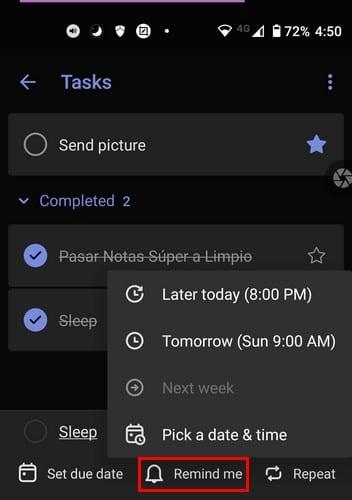
Můžete si vybrat z výchozích možností času nebo vybrat možnost Vybrat datum a čas. Nejprve vás požádá o výběr data z kalendáře a poté klepněte na kartu Čas. Chcete-li přidat čas, můžete to udělat dvěma způsoby. Posunutím velkého kruhu na správný čas můžete klepnutím na ikonu klávesnice zadat čas.
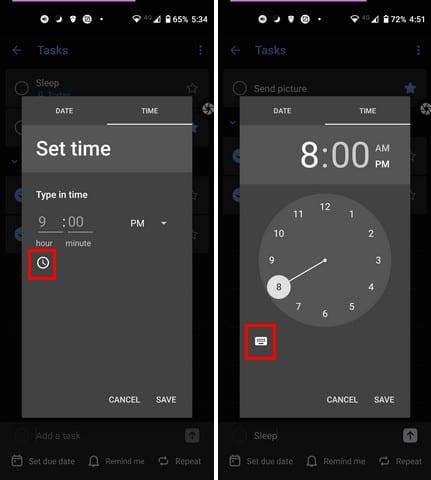
Stejně jako u všech aplikací na seznamu, až přijde čas, zobrazí se vám připomenutí na oznamovací liště.
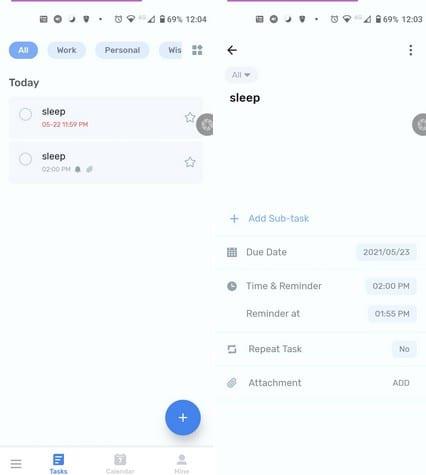
Rádi přidáváte obrázky do připomenutí? Pokud tak učiníte, můžete to udělat s To-Do List – Plánovač plánů a To-Do Reminders . Tato aplikace vám umožňuje vytvářet úkoly s efektním designem a přidat připomenutí, pokud chcete; není to povinnost. Při vytváření úkolu můžete přidat termín dokončení, čas, připomenutí, opakování úkolu a přílohu. Bezplatná verze vám umožňuje přidat pouze jednu přílohu, ale pokud potřebujete přidat další, můžete upgradovat na verzi Pro.
Můžete si vybrat z plánů, jako je platba 2,99 $ měsíčně, 15,99 $ ročně, nebo můžete jít na jednorázový nákup za 29,99 $. Odemknutím pro odemknete všechny funkce, neomezený kontrolní seznam, přizpůsobení opakujících se úkolů, vylepšená připomenutí úkolů, widgety úkolů Pro a odstraní reklamy.
K dispozici je také zobrazení kalendáře, abyste viděli, kolik úkolů musíte během týdne vyřídit. Úkoly můžete také rozdělit do různých kategorií, jako je pracovní, osobní, seznam přání. Můžete také vytvořit seznam, pokud nevidíte název, který můžete použít. Je také možné spravovat kategorie jejich úpravou, skrytím nebo odstraněním. Pro snadné nalezení jsou všechny kategorie nahoře.
Pokud jde o motivy, jediné, které můžete použít zdarma, jsou modrá, růžová, černá a zelená. Motivy textur a scenérií jsou pouze pro uživatele Pro.
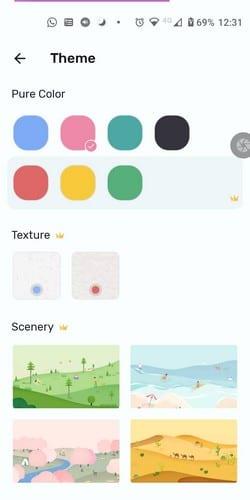
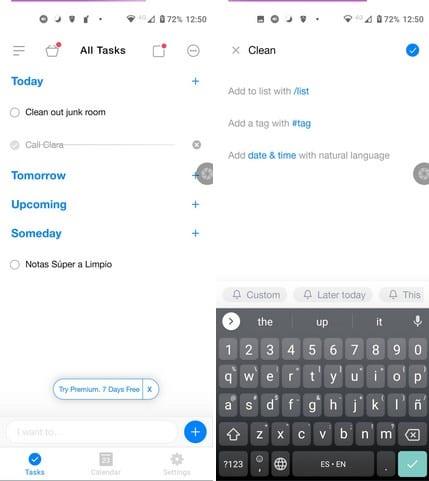
Pokud vás žádná z předchozích aplikací nepřesvědčila, doufejme, že se vám bude líbit Any Do . Své úkoly můžete zobrazit čtyřmi různými způsoby:
Můžete přidávat značky a vytvářet vlastní seznamy. Když aplikaci poprvé začnete používat, můžete synchronizovat svůj kalendář Google a aplikace se postará o zbytek práce. Pro usnadnění má aplikace různé widgety, které si můžete přidat na svou domovskou obrazovku. Vybrat si můžete z osmi z nich, včetně průhledných a neprůhledných.
Když vytvoříte úkol, aplikace vám nabídne dlouhý seznam možností, ze kterých si můžete vybrat. V dolní části se zobrazí možnosti připomenutí. Můžete si vybrat z možností, jako je Dnes později, Dnes večer, Zítra ráno, Příští týden, Někdy nebo Vlastní. U Custom musíte nejprve vybrat datum a poté čas. Budete vědět, že připomenutí bylo úspěšně přidáno, protože se v pravém dolním rohu zobrazí modře.

Aplikace také umožňuje sdílet úkoly s ostatními tím, že je k úkolu přiřadíte. Pokud také zapomenete přidat připomenutí, můžete se kdykoli vrátit a úkol přidat a přidat. Jednoduše přepněte na ikonu zvonku a přidejte čas a datum, které chcete připomenout.
Máte tolik věcí na práci, že pokud nepoužíváte alespoň jednu aplikaci pro připomenutí, určitě zapomenete většinu svých úkolů. Aplikace, kterou se rozhodnete použít, bude záviset na funkcích, které nabízí. Někteří lidé dávají přednost aplikacím, které věci zjednodušují, zatímco jiní dávají přednost aplikacím, které jsou nabité funkcemi. Jaké aplikace pro připomenutí preferujete? Dejte mi vědět v komentářích níže a nezapomeňte článek sdílet s ostatními na sociálních sítích.
Po rootnutí telefonu s Androidem máte plný přístup k systému a můžete spouštět mnoho typů aplikací, které vyžadují root přístup.
Tlačítka na vašem telefonu s Androidem neslouží jen k nastavení hlasitosti nebo probuzení obrazovky. S několika jednoduchými úpravami se z nich mohou stát zkratky pro rychlé pořízení fotografie, přeskakování skladeb, spouštění aplikací nebo dokonce aktivaci nouzových funkcí.
Pokud jste si v práci nechali notebook a musíte poslat šéfovi naléhavou zprávu, co byste měli dělat? Použijte svůj chytrý telefon. Ještě sofistikovanější je proměnit telefon v počítač pro snazší multitasking.
Android 16 má widgety pro zamykací obrazovku, které vám umožňují měnit zamykací obrazovku dle libosti, díky čemuž je zamykací obrazovka mnohem užitečnější.
Režim Obraz v obraze v systému Android vám pomůže zmenšit video a sledovat ho v režimu obraz v obraze, takže video budete moci sledovat v jiném rozhraní, abyste mohli dělat i jiné věci.
Úprava videí na Androidu bude snadná díky nejlepším aplikacím a softwaru pro úpravu videa, které uvádíme v tomto článku. Ujistěte se, že budete mít krásné, kouzelné a elegantní fotografie, které můžete sdílet s přáteli na Facebooku nebo Instagramu.
Android Debug Bridge (ADB) je výkonný a všestranný nástroj, který vám umožňuje dělat mnoho věcí, jako je vyhledávání protokolů, instalace a odinstalace aplikací, přenos souborů, rootování a flashování vlastních ROM, vytváření záloh zařízení.
S aplikacemi s automatickým klikáním. Při hraní her, používání aplikací nebo úkolů dostupných na zařízení nebudete muset dělat mnoho.
I když neexistuje žádné magické řešení, malé změny ve způsobu nabíjení, používání a skladování zařízení mohou výrazně zpomalit opotřebení baterie.
Telefon, který si mnoho lidí v současnosti oblíbilo, je OnePlus 13, protože kromě špičkového hardwaru disponuje také funkcí, která existuje již desítky let: infračerveným senzorem (IR Blaster).
Google Play je pohodlný, bezpečný a funguje dobře pro většinu lidí. Existuje však celý svět alternativních obchodů s aplikacemi – některé nabízejí otevřenost, jiné upřednostňují soukromí a některé jsou jen zábavnou změnou tempa.
TWRP umožňuje uživatelům ukládat, instalovat, zálohovat a obnovovat firmware na svých zařízeních, aniž by se museli obávat ovlivnění stavu zařízení při rootování, flashování nebo instalaci nového firmwaru na zařízeních Android.
Pokud si myslíte, že své zařízení Galaxy dobře znáte, Good Lock vám ukáže, co všechno toho dokáže.
Většina z nás se k nabíjecímu portu smartphonu chová, jako by jeho jediným úkolem bylo udržovat baterii naživu. Ale tento malý port je mnohem výkonnější, než si myslíme.
Pokud vás už nebaví obecné tipy, které nikdy nefungují, zde je několik, které tiše mění způsob, jakým fotografujete.
Většina dětí si raději hraje než se učí. Tyto mobilní hry, které jsou zároveň vzdělávací i zábavné, však malé děti zaujmou.
Podívejte se na Digitální pohodu na svém telefonu Samsung a zjistěte, kolik času trávíte během dne na telefonu!
Aplikace pro falešné hovory vám pomůže vytvářet hovory z vašeho vlastního telefonu, abyste se vyhnuli nepříjemným a nechtěným situacím.
Pokud chcete svůj telefon skutečně ochránit, je načase, abyste ho začali zamykat, abyste zabránili krádeži a zároveň jej ochránili před hackerskými útoky a podvody.
USB port na vašem telefonu Samsung slouží k více než jen nabíjení. Od proměny telefonu ve stolní počítač až po napájení jiných zařízení, tyto málo známé aplikace změní způsob, jakým své zařízení používáte.
Po rootnutí telefonu s Androidem máte plný přístup k systému a můžete spouštět mnoho typů aplikací, které vyžadují root přístup.
Tlačítka na vašem telefonu s Androidem neslouží jen k nastavení hlasitosti nebo probuzení obrazovky. S několika jednoduchými úpravami se z nich mohou stát zkratky pro rychlé pořízení fotografie, přeskakování skladeb, spouštění aplikací nebo dokonce aktivaci nouzových funkcí.
Pokud jste si v práci nechali notebook a musíte poslat šéfovi naléhavou zprávu, co byste měli dělat? Použijte svůj chytrý telefon. Ještě sofistikovanější je proměnit telefon v počítač pro snazší multitasking.
Android 16 má widgety pro zamykací obrazovku, které vám umožňují měnit zamykací obrazovku dle libosti, díky čemuž je zamykací obrazovka mnohem užitečnější.
Režim Obraz v obraze v systému Android vám pomůže zmenšit video a sledovat ho v režimu obraz v obraze, takže video budete moci sledovat v jiném rozhraní, abyste mohli dělat i jiné věci.
Úprava videí na Androidu bude snadná díky nejlepším aplikacím a softwaru pro úpravu videa, které uvádíme v tomto článku. Ujistěte se, že budete mít krásné, kouzelné a elegantní fotografie, které můžete sdílet s přáteli na Facebooku nebo Instagramu.
Android Debug Bridge (ADB) je výkonný a všestranný nástroj, který vám umožňuje dělat mnoho věcí, jako je vyhledávání protokolů, instalace a odinstalace aplikací, přenos souborů, rootování a flashování vlastních ROM, vytváření záloh zařízení.
S aplikacemi s automatickým klikáním. Při hraní her, používání aplikací nebo úkolů dostupných na zařízení nebudete muset dělat mnoho.
I když neexistuje žádné magické řešení, malé změny ve způsobu nabíjení, používání a skladování zařízení mohou výrazně zpomalit opotřebení baterie.
Telefon, který si mnoho lidí v současnosti oblíbilo, je OnePlus 13, protože kromě špičkového hardwaru disponuje také funkcí, která existuje již desítky let: infračerveným senzorem (IR Blaster).
















